-Рубрики
- =Библиотека,видеотека= (103)
- -аудиобиблиотека- (48)
- -видео для детей- (15)
- -видео- (6)
- -литература- (17)
- -театр- (5)
- =Бурятия= (19)
- =Великие, загадочные, прекрасные...= (35)
- =Вязание крючком= (1026)
- - вязание с бисером- (8)
- -аксессуары- (21)
- -ангелы- (3)
- -аппликация- (40)
- -бабочки- (14)
- -брюггское кружево- (34)
- -взрослым- (58)
- -детям- (149)
- -для дома- (75)
- -дуплет- (9)
- -игрушки- (66)
- -ирландское кружево- (56)
- -кайма- (6)
- -квадраты,круги и т.д.- (80)
- -куклы- (22)
- -ленточное кружево- (67)
- -миниатюры- (39)
- -новый год- (13)
- -панно, картины- (2)
- -пасха- (2)
- -полезные советы- (24)
- -сердечки- (8)
- -сумки, сумочки- (29)
- -схемы, уроки- (100)
- -украшения- (15)
- -филейное вязание- (47)
- -цветы,фрукты- (90)
- -шапочки, шали,шляпки- (39)
- =Вязание спицами= (100)
- -вяжем спицами- (55)
- -игрушки спицами- (37)
- -уроки, схемы- (42)
- =Гороскопы= (16)
- -магия- (1)
- -нумерология- (3)
- =Деткам. Стихи, песенки...= (10)
- =Дизайн интерьера= (13)
- =Живопись= (113)
- -акварель- (24)
- -ар-деко,модерн- (7)
- -городской пейзаж- (11)
- -жанровая живопись- (9)
- -иллюстрации- (12)
- -импрессионизм- (12)
- -натюрморт- (4)
- -пейзаж- (20)
- -примитивизм- (2)
- -романтизм- (6)
- -фэнтези,цифровая- (13)
- =Здоровье= (212)
- -восточная медицина- (10)
- -диагноз- (31)
- -женское здоровье- (8)
- -йога- (7)
- -красота- (35)
- -народная медицина- (59)
- -пища как лекарство- (27)
- -полезные советы- (13)
- -траволечение- (21)
- -упражнения для здоровья- (23)
- -цигун- (17)
- =Иллюстрации= (57)
- =История моды= (22)
- =История= (31)
- -пушкиниана- (21)
- -россия- (10)
- =Как прекрасен этот мир....= (71)
- -города и страны- (33)
- -дома, домики...- (20)
- -природа- (14)
- -сады- (7)
- =Клипарт= (125)
- -декор- (51)
- -маски- (9)
- -разделители, уголки- (12)
- -рамки- (7)
- -скрап-наборы- (25)
- -фоны- (8)
- -шрифты- (14)
- =Компьютер, интернет...= (89)
- -интернет- (28)
- -компьютер- (29)
- -программы- (27)
- -сайты- (17)
- =Куклы= (53)
- -авторские куклы- (17)
- -куклы. делаем сами- (36)
- =Кулинария= (124)
- -горячие блюда- (16)
- -десерты,выпечка- (48)
- -заготовки- (14)
- -напитки- (24)
- -соусы- (7)
- -холодные закуски, салаты- (15)
- =Магия камней= (1)
- =Мои работы= (29)
- -мои вязалки- (22)
- -мои рукоделки- (2)
- -мои фотоработы- (5)
- =Музыка= (161)
- -бардовская песня- (1)
- -джаз, рок-н-ролл, блюз- (69)
- -инструментальная музыка- (13)
- -классическая музыка- (2)
- -мюзикл- (2)
- -народная песня- (2)
- -поп музыка- (57)
- -рок- (1)
- -романсы- (2)
- =Народные промыслы= (2)
- -жостовская роспись- (1)
- -федоскино- (2)
- =Народный календарь= (200)
- =Новичкам о liveInternet= (72)
- =Оформление дневника= (71)
- -анимация, декор- (8)
- -календарики, часики- (3)
- -кнопочки переходы- (5)
- -коды для блогов- (7)
- -разделители- (12)
- -разное- (15)
- -рамочки- (13)
- -фоны- (6)
- -эпиграфы, комменты- (3)
- =Полезная информация= (8)
- =Полезные советы= (22)
- -дом- (10)
- -комнатные цветы- (4)
- -сад, огород- (1)
- -стиль- (7)
- =Поэзия= (48)
- -классики- (30)
- -современная поэзия- (18)
- =Праздники= (22)
- -новый год, рождество- (22)
- =Психология= (3)
- =Релакс= (13)
- -звуки природы- (4)
- -мантры- (5)
- -музыка для медитации- (4)
- =Религия= (58)
- -заговоры- (15)
- -молитвы,иконы- (24)
- -монастыри, святые места- (2)
- -православный словарь- (5)
- -праздники- (11)
- -святые, подвижники- (5)
- =Рукоделие,поделки= (199)
- -бисер- (6)
- -бумага- (10)
- -винтаж- (11)
- -вышивка- (21)
- -домики, садики- (73)
- -игрушки- (17)
- -картины, панно- (7)
- -лепка- (10)
- -мини-манекены- (7)
- -сочетание цветов- (7)
- -фетр, ткань- (47)
- =Статьи об искусстве= (7)
- =Танцы= (38)
- -латина- (12)
- -танец живота- (26)
- =Фарфор= (20)
- -посуда- (2)
- -фигурки из фарфора- (18)
- =Фотоуроки= (7)
- -полезные советы- (3)
- -уроки по фото- (4)
- =Фотохудожники= (28)
- =Фотошоп= (81)
- -полезное по фотошопу- (20)
- -уроки по фотошопу- (32)
- =Фриволите= (2)
- =Это интересно= (21)
- =Юмор, цитаты= (38)
- =Я -Женщина= (14)
- =Языки= (8)
- -английский- (2)
- -русский- (6)
- =Япония= (66)
-Музыка
- Scorpions - Maybe I Maybe You...
- Слушали: 86189 Комментарии: 0
- Молитва Оптинских Старцев
- Слушали: 17590 Комментарии: 0
- Perry Como. "And I Love You So"
- Слушали: 1901 Комментарии: 0
- Perry Como. "Funny How Time Slips Away"
- Слушали: 274 Комментарии: 0
- Perry Como. "Gringo's Gutar"
- Слушали: 1003 Комментарии: 0
-Всегда под рукой
-Поиск по дневнику
-Статистика
Записей: 3367
Комментариев: 253
Написано: 4882
ТЕКСТ ВОКРУГ ЛЮБОГО ОБЪЕКТА |
Территория текст
В этом Фотошоп уроке вы узнаете, как написать текст вокруг любого объекта. Данная техника поможет вам при создании брошюр или рекламных объявлений.
Хотя Фотошоп в основном создан для обработки фотографий, он может послужить вам и как программа для дизайнерских задач, например, при работе с текстом.
Так, в Фотошопе есть возможность создать некий контейнер нужной формы и заполнить его текстом.
Вот картинка с бейсбольным мячом. Давайте напишем текст с правой стороны огибающий этот мяч.
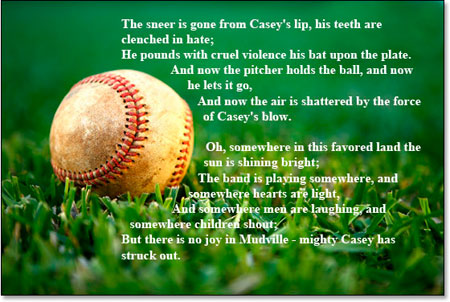

Приступим к строительству контейнера для текста. Создавать мы его будем из контуров.
Возьмите инструмент ![]() в режиме контуров
в режиме контуров ![]()

И нарисуем прямоугольный контур так же как на рисунке:

Теперь, чтобы исключить сам мячик из контейнера, мы воспользуемся следующим инструментом.
Возьмите инструмент ![]()
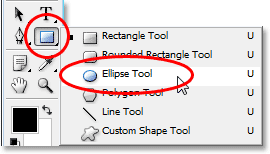
Установите инструмент овальная форма в режим "Исключение"
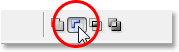
У курсора появился знак "-"
Теперь вы можете обвести мяч, таким образом исключая его.
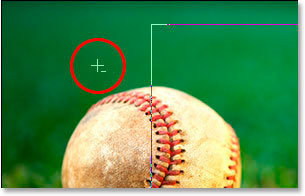
В режим "Исключения" вы могли также переключиться просто нажав клавишу Alt.
Если вы хотите передвинуть свой контур, то нажмите на клавишу Ctrl.
И вот что у нас получилось в итоге:

Сейчас вам кажется, что у нас два самостоятельных контура, но это не так. Только прямоугольник активен, который теперь уже и не прямоугольник совсем, потому как круглый контур вырезал у него кусочек.
Чтобы вам стало понятно, что произошло, посмотрите на рисунок. Здесь закрашенная часть - это место, где будет располагаться текст.
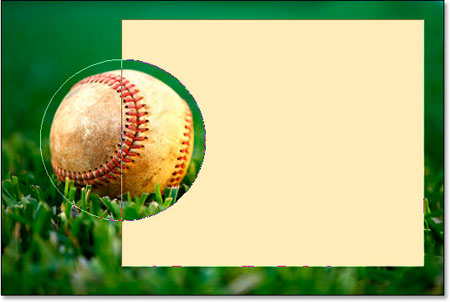
Давайте наконец добавим текст.
Возьмите инструмент ![]() , установите нужный шрифт, размер и цвет.
, установите нужный шрифт, размер и цвет.
Например:
Times New Roman, Bold (жирный), 16pt, белый:
Заведите курсор в контур, кликните и начинайте набирать ваш текст.
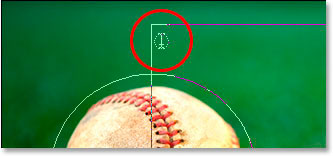
Вот так текст расположился внутри подготовленной для него формы:
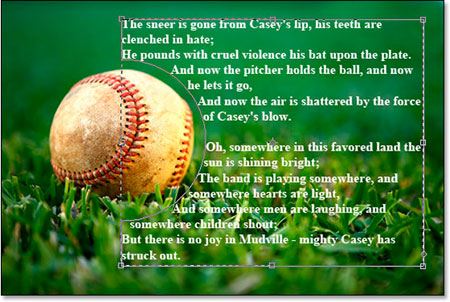
Если вы закончили писать текст, нажмите на галочку, которая находится в палитре настроек наверху:
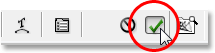
Чтобы убрать контур, вы можете просто кликнуть по другому слою или нажать Ctrl + H.
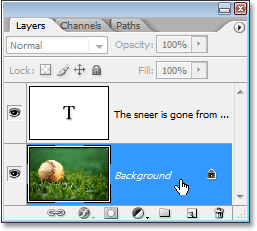
И вот наш итоговый результат!
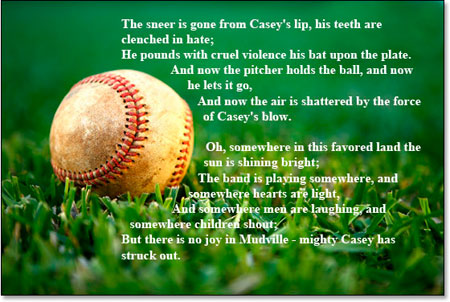
Так вы легко разместили текст внутри сформированной рамки! Удачи в изготовлении своих работ.
До встречи на www.photoshop-master.ru!
Данный урок подготовлен для Вас командой сайта http://www.photoshop-master.ru
Серия сообщений "-уроки по фотошопу-":
Часть 1 - Делаем ФШ рамку с помощью бордюрных масок
Часть 2 - Может кому пригодиться.
Часть 3 - Как изменить размер холста в фотошопе
Часть 4 - ТЕКСТ ВОКРУГ ЛЮБОГО ОБЪЕКТА
Часть 5 - Как самим сделать клипарт - урок от Москвитиной Т.
Часть 6 - 97- Видеоуроков по Adobe Photoshop от Игоря Ульмана
...
Часть 30 - Уроки от Зоси МАСКИ В ФОТОШОПЕ.
Часть 31 - УРОКИ ФОТОШОПА. Из фото в картину акварелью.
Часть 32 - Применение стилей.
| Комментировать | « Пред. запись — К дневнику — След. запись » | Страницы: [1] [Новые] |






